Er du nysgjerrig på nettet og ønsker å ta en titt på kildekoden til et nettsted på internett? I så fall er du ikke alene. Et av de vanligste leserspørsmålene vi ser er hvordan du kan se HTML-kildekoder fra EN hvilken som helst nettside på en iPhone (eller en annen iDevice–iPad eller iPod Touch.) Heldigvis har vi en løsning takket være utvikler Rob Flaherty! Denne artikkelen skisserer trinnene som kreves for å se kildekoden (HTML, CSS, JavaScript, osv.) for enhver nettside på iDevices, inkludert iPad, iPhone eller iPod touch. Og best av alt, ingen app kreves!
Innhold
- Relaterte innlegg
-
Hvordan se HTML-kildekoder på iDevices
- 8 enkle trinn for å se HTML-kildekoder
- Sluttresultater for å se HTML-kildekoder
-
Og selvfølgelig finnes det en app for det!
- Relaterte innlegg:
- Slik viser du HTML-kildekode i Safari
Hvordan se HTML-kildekoder på iDevices
8 enkle trinn for å se HTML-kildekoder
- Trykk på Safari (iPhone, iPod eller iPad), hvis den ikke allerede er åpen, og besøk denne siden. Denne metoden fungerer også for Chrome
- Velg Del-knapp (også kjent som Handlingsknapp):
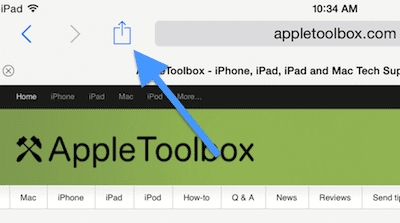
- Trykk på Bokmerke:
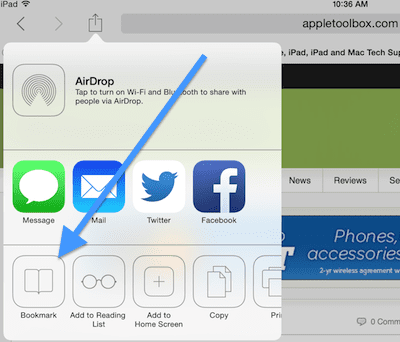
- Velg Navnfelt og trykk på X-ikonet for å fjerne det og gi det navnet "Vis sidekilde" og trykk deretter på "Lagre".
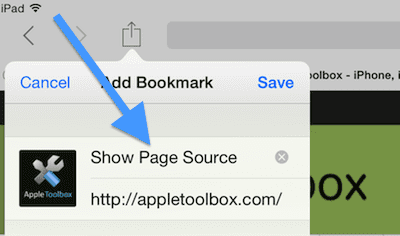
- Nå besøk denne siden og velg alle og kopier javascript-koden: (kodekreditt: Rob Flaherty)
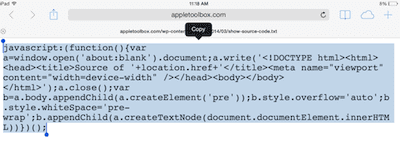
- Bekreft at koden du kopierer fra Robs nettsted ser lik ut som denne (men kopier fra denne siden IKKE nedenfra):
- javascript:(function(){var a=window.open(‘about: blank’).document; a.write('
Kilde til «+location.href+» ');a.close();var b=a.body.appendChild (a.createElement('pre'));b.style.overflow='auto';b.style.whiteSpace='pre-wrap'; b.appendChild (a.createTextNode (document.documentElement.innerHTML))})();
- javascript:(function(){var a=window.open(‘about: blank’).document; a.write('
- Trykk på Bokmerker ikonet og trykk Redigere:
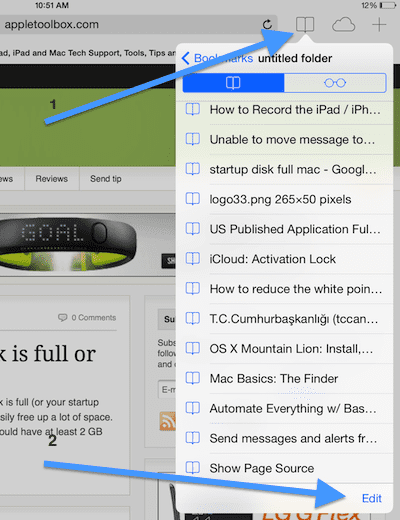
- Velg "Vis sidekilde"-bokmerket du nettopp opprettet i trinn # 4:
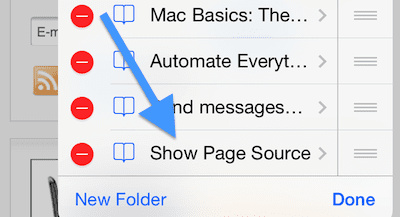
- Trykk på adressefeltet og trykk på X-ikonet for å fjerne det, og lim deretter inn javascript-koden du kopierte i trinn # 5; trykk deretter på Ferdig
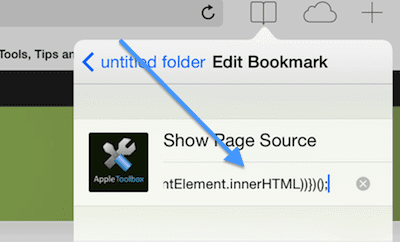
Det er det! Nå kan du bruke gå til hvilken som helst nettside ved å bruke mobil Safari (og Chrome) på iDevice (iPhone, iPod eller iPad), trykk på Bokmerker ikonet og trykk deretter på Vis sidekildebokmerket, og et nytt vindu åpnes som viser kildekoden til nettsiden. Fantastisk og enkelt!
Sluttresultater for å se HTML-kildekoder
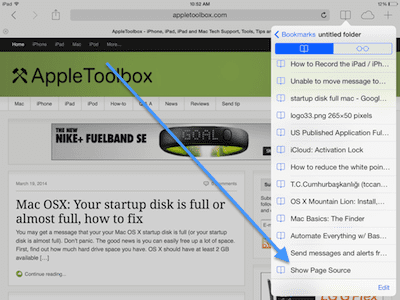
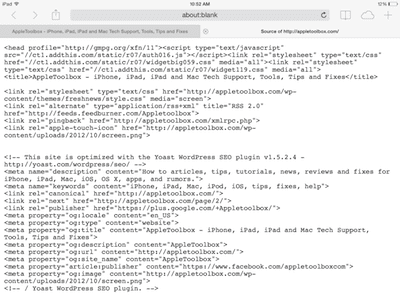
Og selvfølgelig finnes det en app for det!
Hvis du ikke liker ideen om å gå gjennom en rekke manuelle trinn, tilbyr App Store noen få apper som gjør jobben for deg! Se etter tredjepartsapper som View Source, Source for Webpage, Source Browser og lignende apper som lar deg se HTML-kildekode. Med disse appene får du tilgang til all din favorittsides HTML-kildekode, CSS, og på noen apper, alle Javascript. Noen av disse appene tilbyr til og med en Safari-utvidelse for iOS-enheter og inkluderer innebygd syntaksutheving og søkefunksjoner! 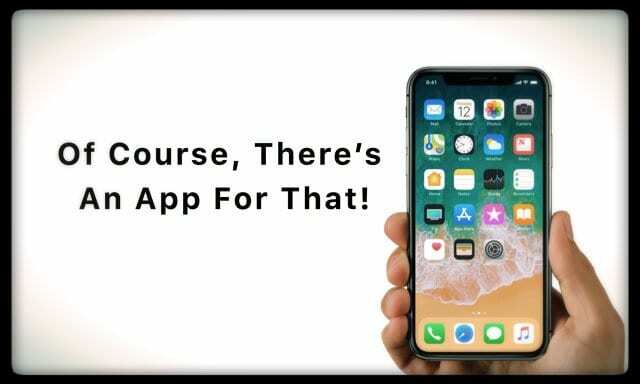
Med disse appene er visning av kildekode en jevn, ett-trinns prosess. Bare skriv inn en URL og umiddelbart se kildekoden bak den. Eller bruk appens Safari-utvidelse og surf på nettet som du vanligvis ville gjort. Deretter, når du vil se kilden for din nåværende side, er alt du trenger å gjøre å trykke på handlingsikonet og velge Vis kilde. Det er enkelt å kopiere teksten til limbrettet for bruk i andre apper eller til og med sende den som en e-post.

Sudz (SK) har vært besatt av teknologi siden den tidlige ankomsten av A/UX til Apple, og er ansvarlig for den redaksjonelle ledelsen av AppleToolBox. Han er basert i Los Angeles, CA.
Sudz spesialiserer seg på å dekke alt macOS, etter å ha gjennomgått dusinvis av OS X- og macOS-utviklinger gjennom årene.
I et tidligere liv jobbet Sudz med å hjelpe Fortune 100-selskaper med deres ambisjoner om teknologi og forretningstransformasjon.